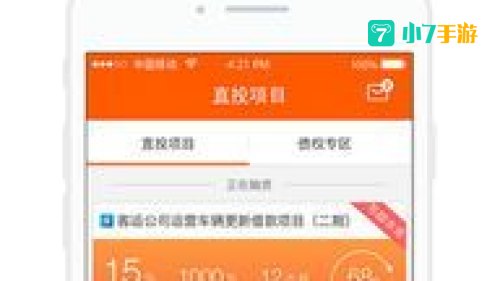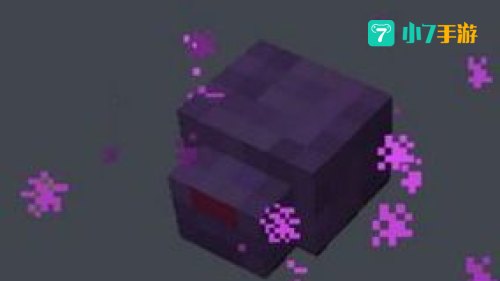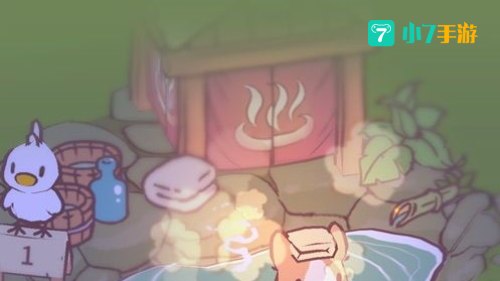steam错误代码-101:Steam错误代码101解析与解决攻略
Steam错误代码101通常表示在尝试连接Steam服务器时遇到了网络问题。以下是几种常见的解决方法:
1. 修改DNS服务器地址:
打开网络和共享中心,选择你的网络连接,点击“属性”。
选择“Internet协议版本4(TCP/IPv4)”,点击“属性”。
在“DNS服务器地址”部分,手动输入一些公共DNS服务器地址,如8.8.8.8(Google DNS)或1.1.1.1(Cloudflare DNS)。
保存设置并重启Steam客户端。
2. 刷新DNS解析缓存:
打开命令提示符(CMD),输入以下命令并按回车:
```
ipconfig /flushdns
```
重启Steam客户端。
3. 清除Steam缓存:
打开Steam客户端,依次点击“Steam”>“设置”>“下载”。
找到并点击“清除下载缓存”按钮。
重启Steam客户端。
4. 使用网络优化工具:
下载并安装UU加速器或其他网络优化工具。
打开工具并选择Steam相关的优化选项,然后重启Steam客户端。
5. 检查防火墙和网络安全软件设置:
确保Steam.exe和Steam服务没有被防火墙或安全软件阻止。
添加Steam到允许列表中。
6. 验证客户端文件完整性:
在Steam客户端中,依次点击“库”>“所有游戏”>右键点击游戏>“属性”>“本地文件”。
点击“验证游戏文件的完整性”并等待完成。
7. 检查网络连接:
确保你的网络连接稳定,尝试重启路由器或更换网络环境。
8. 查看Steam服务器状态:
有时Steam服务器可能处于维护状态,可以访问Steam社区或官方网站查看服务器状态。
通过以上方法,应该能够解决Steam错误代码101的问题。如果问题仍然存在,建议耐心等待Steam官方的解决方案或联系Steam客服寻求进一步帮助亲爱的玩家们,你们是不是也遇到过Steam上的那个让人头疼的“错误代码-101”呢?这玩意儿就像个顽皮的小精灵,时不时地跳出来捣乱,让你登录游戏、下载更新时都变得无比艰难。别急,今天我就要来给你揭秘这个捣蛋鬼,让你轻松应对,重获游戏乐趣!
一、错误代码-101,它是个啥玩意儿?
首先,咱们得弄明白,这“错误代码-101”究竟是个啥。简单来说,它就是Steam平台告诉你,你的网络连接出了问题。别小看这个提示,它可是个信号弹,告诉你得赶紧检查一下网络,否则游戏体验可就要大打折扣了。
二、问题根源,我来帮你找
那么,这错误代码-101是从哪里冒出来的呢?别急,让我给你一一排查:
1. 网络不稳定:是不是家里的WiFi信号时好时坏?或者是你正在使用的网络带宽不够,导致连接不稳定。这时候,重启路由器或者换个网络环境试试看。
2. 服务器问题:有时候,Steam服务器可能因为维护或者故障而无法正常工作。你可以去Steam官网或者社区看看,看看有没有相关的公告。
3. 防火墙或安全软件干扰:是不是你的电脑上装了什么防火墙或者安全软件?它们可能会误伤Steam,阻止它正常连接。这时候,你可以尝试暂时关闭这些软件,或者将Steam添加到例外名单。
三、解决方法,我来教你几招
找到了问题根源,接下来就是解决它的时候了。以下是我为你准备的几招“绝活”,让你轻松应对错误代码-101:
1. 检查网络连接:重启路由器,检查WiFi信号,看看网络是否稳定。
2. 重启Steam:有时候,简单的重启就能解决问题。关闭Steam,等待几秒钟后再重新打开。
3. 检查服务器状态:去Steam官网或者社区看看,确认服务器是否正常。
4. 检查防火墙设置:确保防火墙没有阻止Steam的连接。如果不确定,可以尝试暂时关闭防火墙,看看问题是否解决。
5. 清除Steam缓存:有时候,Steam的缓存文件可能会损坏,导致错误代码-101的出现。你可以尝试清除Steam的缓存文件,具体操作如下:
- 打开Steam安装目录(通常是C:\\Program Files (x86)\\Steam)。
- 删除所有文件夹内的内容,除了“SteamApps”和“userdata”文件夹。
- 重新启动Steam。
6. 更改DNS设置:尝试更改你的网络连接的DNS设置。你可以将首选DNS更改为8.8.8.8,备用DNS更改为8.8.4.4。
7. 联系客服:如果以上方法都无法解决问题,建议联系Steam的客服寻求帮助。
四、预防为主,避免再次出现
为了避免再次出现错误代码-101,我们可以采取以下措施:
1. 保持网络稳定:尽量使用稳定的网络环境,避免频繁切换网络。
2. 定期清理缓存:定期清理Steam的缓存文件,避免缓存损坏。
3. 更新软件:确保你的操作系统和Steam客户端都是最新版本。
4. 了解Steam社区:关注Steam社区,了解最新的游戏资讯和解决方法。
错误代码-101虽然让人头疼,但只要我们掌握了正确的解决方法,就能轻松应对。希望这篇文章能帮到你,让你在Steam的世界里畅游无阻!